夜神安卓模拟器VT模式如何打开 夜神模拟器VT打开图文教程
有很多用户之前都在提问VT模式怎么开启,下面通过这篇文章给大家详细介绍一下操作流程,让你轻松掌握开启技巧,一起来学习吧!
夜神模拟器使用教程==》
夜神模拟器VT开启教程
首先要确认电脑的BIOS型号,按【win+R】打开运行对话框,输入【Dxdiag】并确定后可以查看到BIOS型号
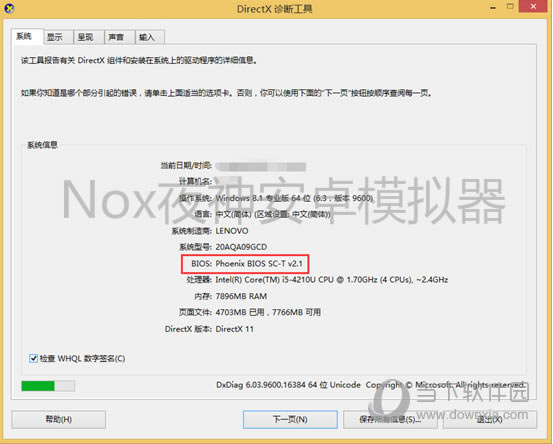
如果 Dxdiag 无法正常获取 BIOS 信息,可以使用来获取。
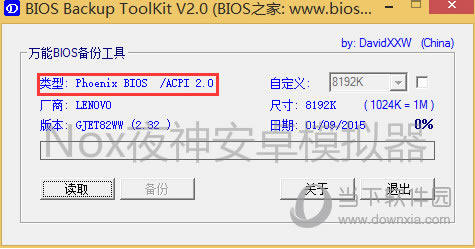
VT开启的方法
根据检测的BIOS选择不同的型号操作:
a. 华硕主板 UEFI BIOS 开启VT的方法
b. Phoenix BIOS 机型开启VT的方法(适用于联想旧机型及F2进入BIOS)
c. Insyde20 BIOS机型开启VT的方法(适用于联想旧机型及F2进入BIOS)
d. AWARD BIOS机型开启VT的方法(适合Del进入BIOS机型)
e. AMI BIOS机型开启VT的方法(适合Del进入BIOS机型)
a. 华硕主板 UEFI BIOS 开启VT的方法
1) 开机时按 F2 进入BIOS设置
2) 进入 Advanced(高级菜单)
3) 进入CPU Configuration(处理器设置)
4) 将 Intel Virtualization Technology(Intel虚拟化技术),把它改为Enabled(启用)
AMD 的 CPU 选项叫 SVM
5) 按 F10 保存设置
6) 按 ESC 退出 BIOS 设置
英文版
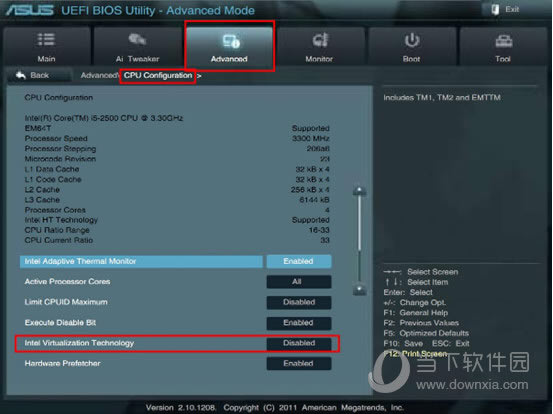
中文版
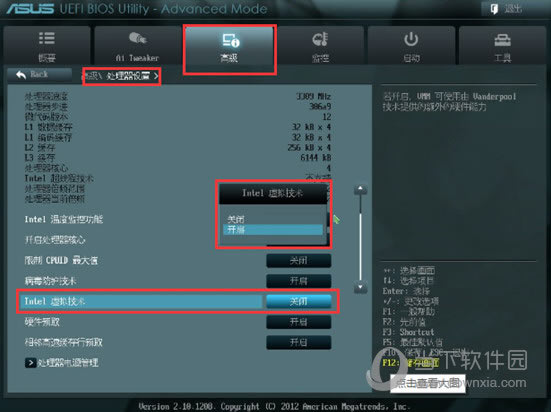
b. Phoenix BIOS 机型开启VT的方法(适用于联想旧机型及F2进入BIOS)
c. Insyde20 BIOS机型开启VT的方法(适用于联想旧机型及F2进入BIOS)
1) 电脑在刚按下开机键后的2秒钟,电脑屏幕会提示按F2进入BIOS。这时就按键盘上的F2.
2) 这时候就进入了BIOS设置。如图所示,使用键盘上的右箭头。选择Configuration选项。进入此界面。使用键盘上的下箭头选中 IntelVirtualization Technology,然后点击回车。选择Enabled选项。这时候就开启了VT技术。
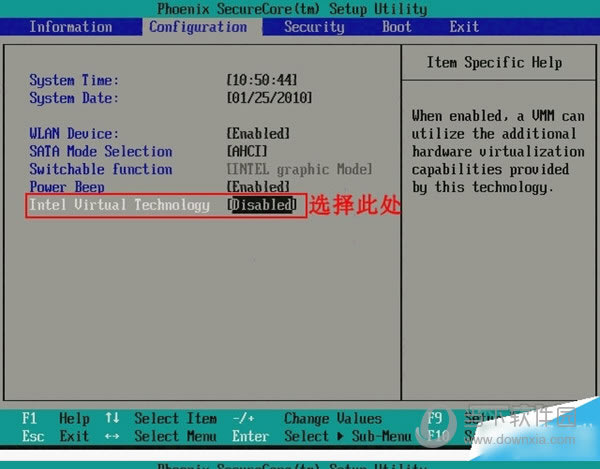
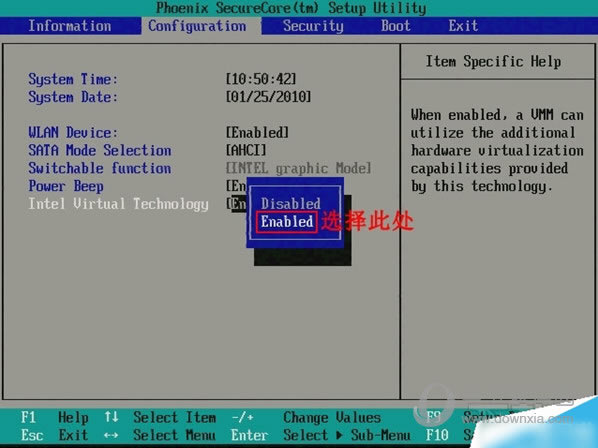
注意:若无VT选项或不可更改,则表示你的电脑不支持VT技术。
3) 现在直接按键盘上的F10.然后点击确定。这样就保存了配置。重新启动计算机,电脑就开启了VT技术
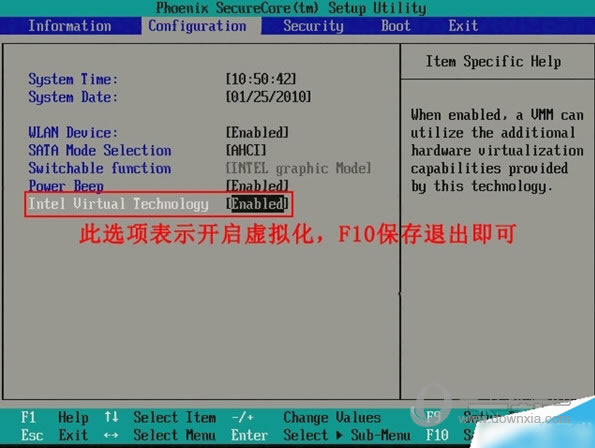
d. AMI BIOS机型开启VT的方法(适合Del进入BIOS机型)
1) 首先在开机自检 Logo 处按【Del】热键进入BIOS。
2) 通过← →方向键选择【Power】选项,然后通过↑ ↓方向键选择【Virtual Technology】并按下回车。
3) 将光标移动至Enabled 处,并按下回车确定。
4) 设置完成后,按下F10 在弹出的提示中选择 Yes,保存设置并退出 BIOS 设置。
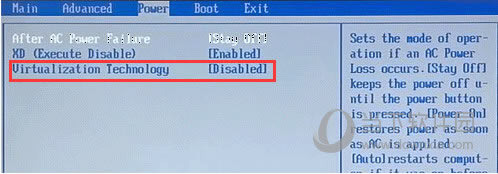
e. AWARD BIOS机型开启VT的方法(适合Del进入BIOS机型)
1) 首先在开机自检 Logo 处按【Del】热键进入BIOS。
2) 通过↑、↓方向键选择【Advanced BIOS Features】选项,然后通过↑ ↓方向键选择【Virtual Technology】并按下回车,如下图:
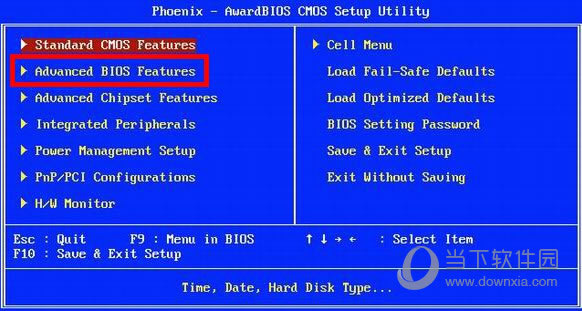
3)
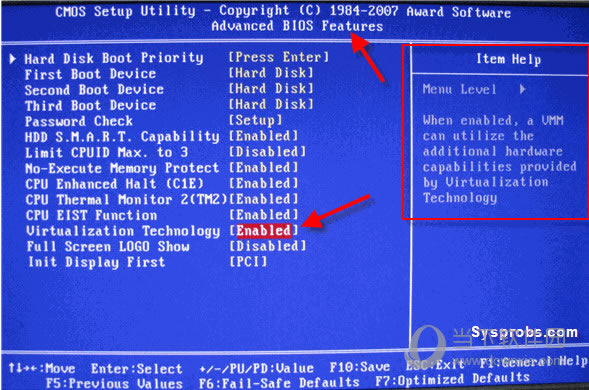
4) 将光标移动至Enabled 处,并按下回车确定。
5) 设置完成后,按下F10 在弹出的提示中选择Yes,保存设置并退出 BIOS 设置。
注:在主板BIOS里开启VT(CPU虚拟化)后,运行模拟器还会提示VT没有开启的(在左侧功能栏有红色感叹号的)
1. Win8/WIn10 Hyper-V冲突:请关闭掉Hyper-V 的功能,关闭方法参见下图。
操作步骤:控制面板→程序与功能→Winodws 功能→不勾选【Hyper-V】
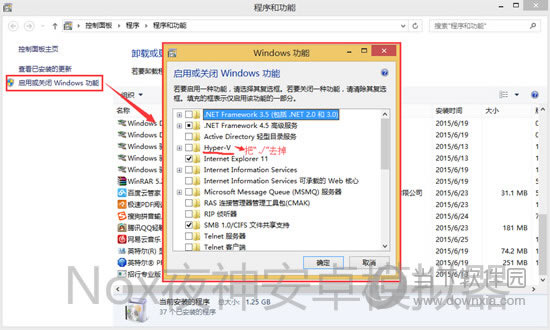
2. 模拟器异常:重启电脑。
3. BIOS设置异常:在 BIOS 中,关闭 VT 技术支持,保存 BIOS 设置后重启计算机,然后重新开启 VT 技术支持。
4. BIOS BUG:如果上面的方法无法解决你的问题,则很有可能是你的主板 BIOS 存在相关 BUG,可以到主机品牌的官方网站(品牌机推荐)寻找该型号的主机是否有可升级的 BIOS,或者主板品牌的官方网站(组装机推荐)寻找是否有可升级的 BIOS。
更新 BIOS 有风险,操作失误或者更新失败均有可能导致你无法正常启动计算机,请正确使用厂商提供的 BIOS 程序按照标准流程升级 BIOS 程序。
| 夜神安卓模拟器常见问题 | |||||||
……